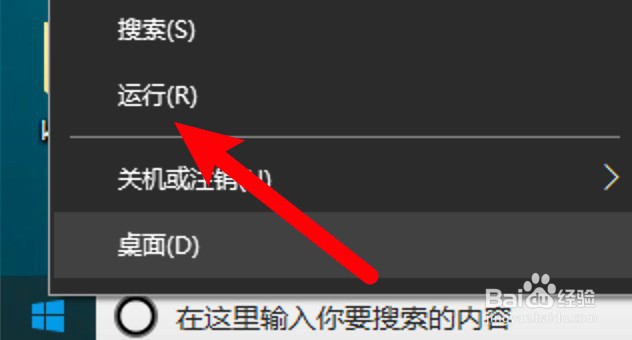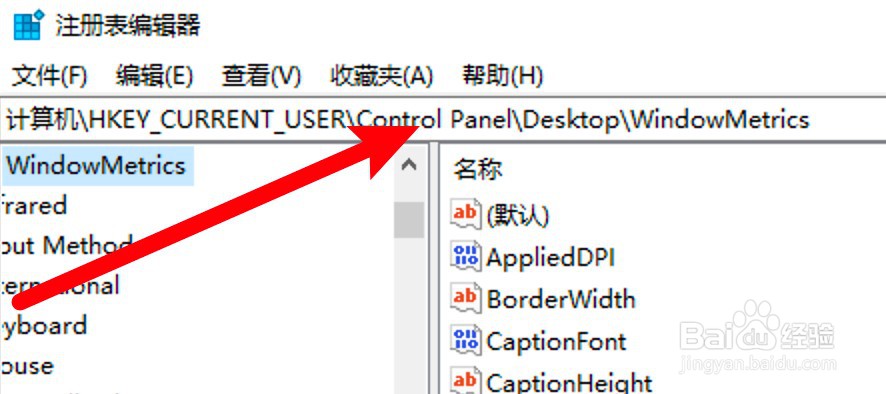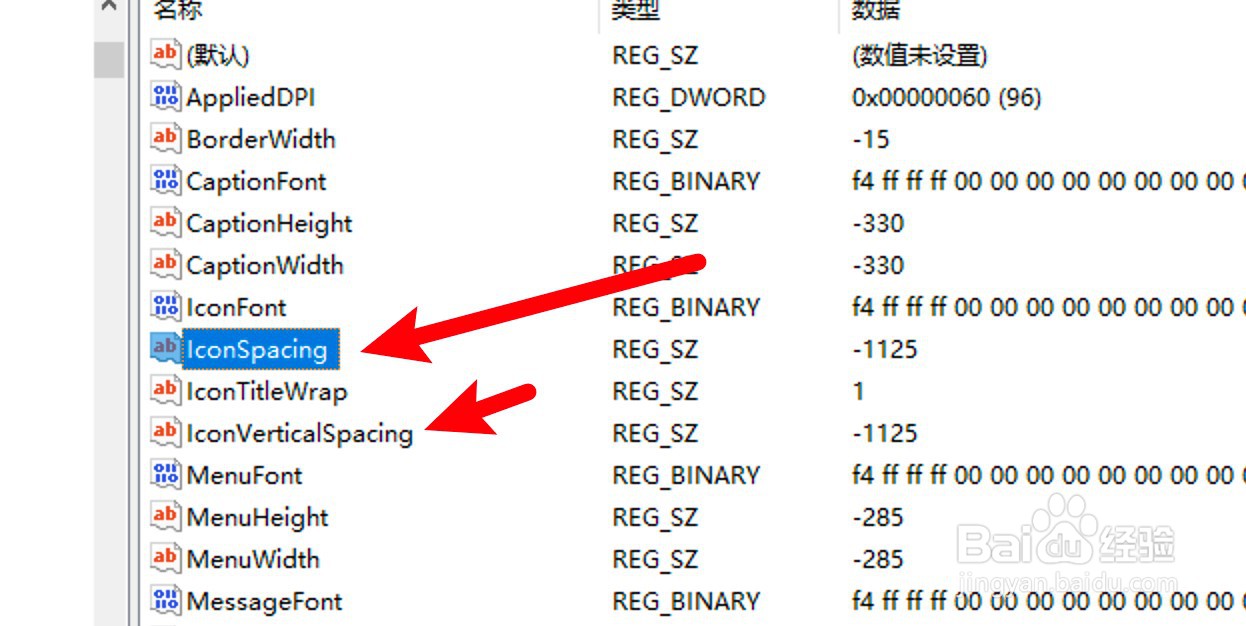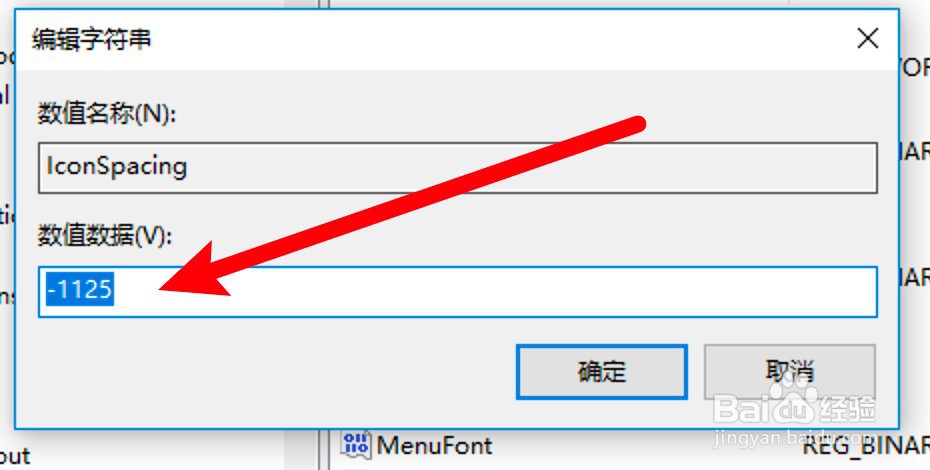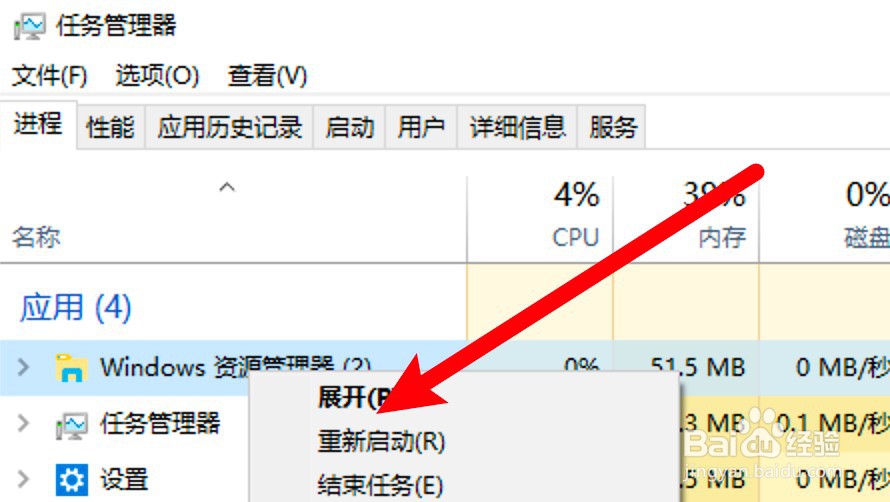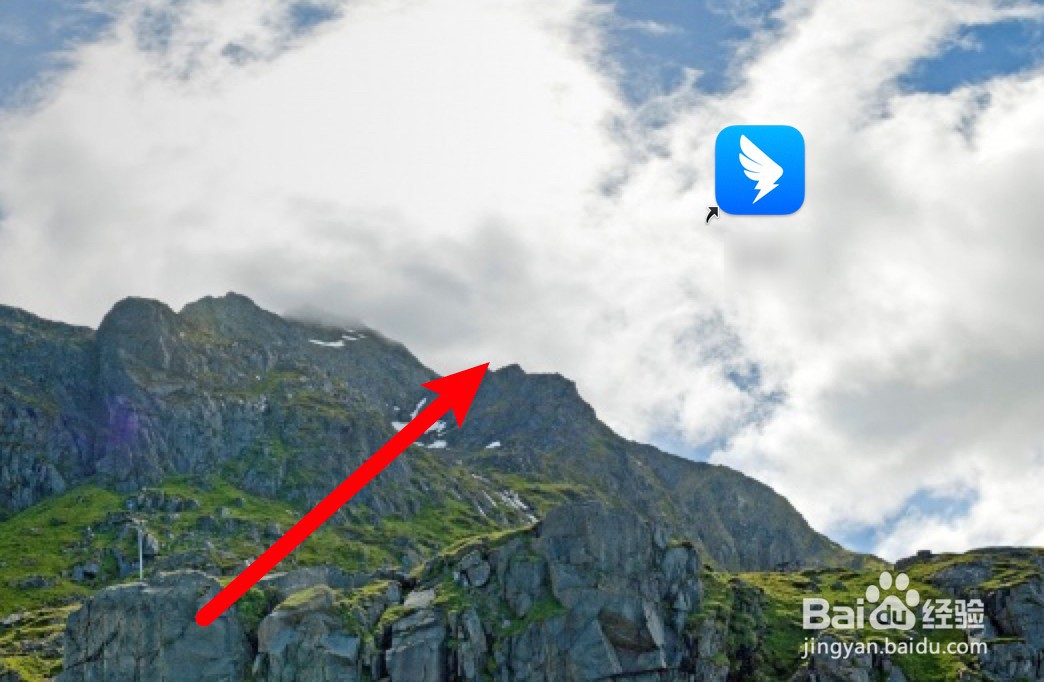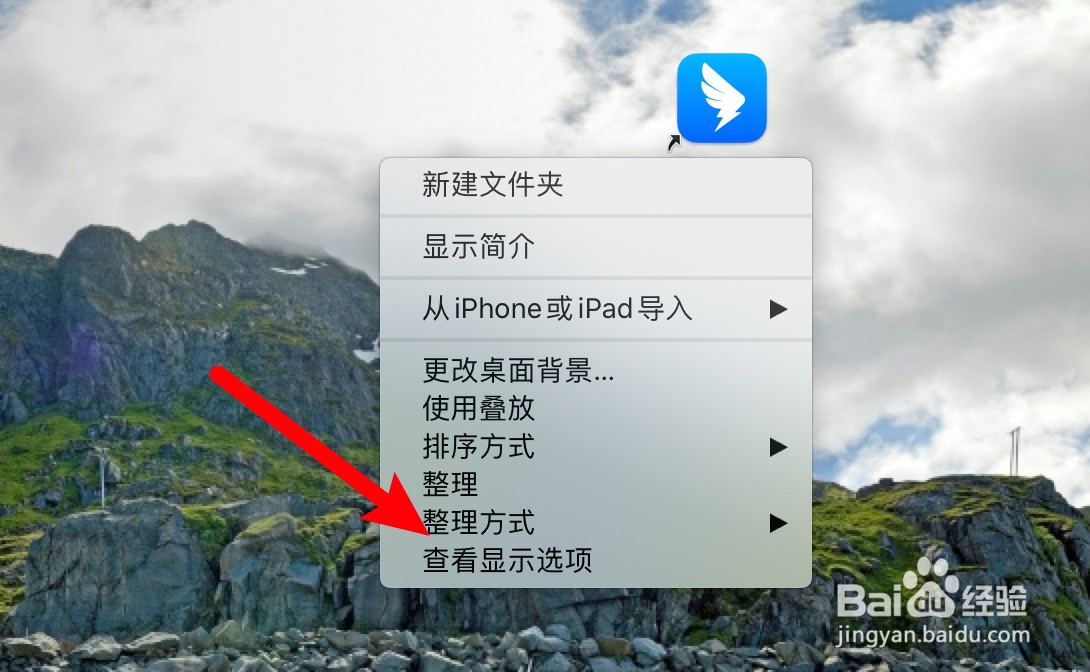电脑桌面图标间距大小怎么调整
本答案介绍windows系蕙蝤叼翕统电脑通过注册表调整和Mac电脑通过显示选项来调整桌面图标间距大小的方法,以下是具体的操作步骤:
工具/原料
华硕天选 FA506IV && MacBook Pro
Windows 10 && macOS Monterey
windows系统电脑
1、打开运行选项右键点击开始菜单,选择打开运行选项。
2、输入命令打开注册表在运行窗口上输入regedit,打开注册表。
3、前往设置地址在注册表地址栏输入地址HKEY_CURRENT_USER\Control Panel\Desktop\WindowMetrics,按下回车键。
4、双击打开设置窗口找到IconSpacing和IconVerticalSpacing,分别双击打开设置窗口。
5、输入调整间距的值在设置窗口上输入值来调整间距,当前值为-15的倍数值,增加倍数可加大间距。
6、重启资源管理器设置好后打开任务管理器,右键点击资源管理器并选择重启即可看到效果。
mac电脑
1、右击桌面在桌面找到空白位置,右键点击它。
2、点击查看显示选项打开右键菜单,点击查看显示选项。
3、调整间距滑动调整网格间距即可。
声明:本网站引用、摘录或转载内容仅供网站访问者交流或参考,不代表本站立场,如存在版权或非法内容,请联系站长删除,联系邮箱:site.kefu@qq.com。
阅读量:20
阅读量:57
阅读量:51
阅读量:67
阅读量:80